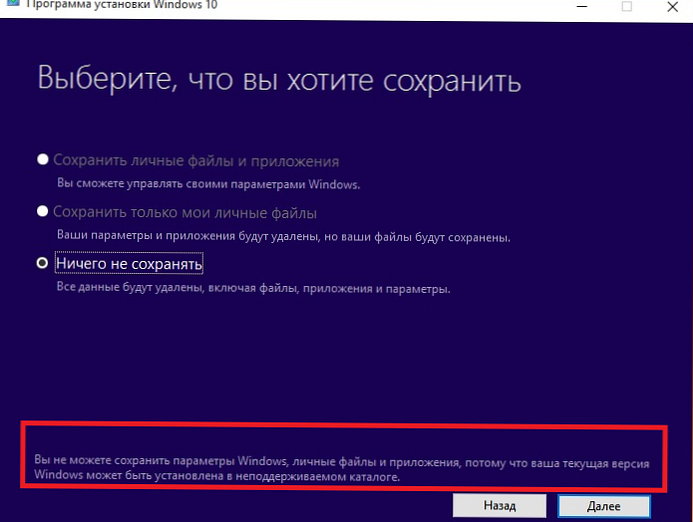Saat menggunakan monitor resolusi tinggi (4k DPI) di Windows 10, pengguna sering menemukan bahwa teks, ikon, dan elemen lain dari program lawas yang tidak kompatibel dengan mode layar HiDPI menjadi terlalu kecil, buram, dan tidak dapat dibaca.
Masalah ini sebagian diperbaiki di Fall Creators Update karena pengenalan dukungan tambahan untuk penskalaan dinamis DPI, namun, saat menyambungkan ke desktop komputer jarak jauh melalui RDP, masalah penskalaan masih berlanjut (juga tidak ada dukungan untuk penskalaan normal untuk klien mstsc.exe).
Di Windows 8.1 dan Windows 10, secara default, DPI lokal ditransfer ke koneksi RDP, sebagai akibatnya, semua ikon dan teks di jendela seperti itu menjadi sangat kecil dan sulit dibaca.

Sebagai solusinya, Anda dapat menggunakan aplikasi RDCMan untuk koneksi RDP, tetapi ada solusi untuk klien asli mstsc.exe.
Intinya adalah bahwa untuk aplikasi tertentu, Anda dapat membuat file manifes terpisah (.manifest).
Agar fungsi ini berfungsi, bagi Windows untuk mencoba mendapatkan data dari file manifes aplikasi terlebih dahulu saat aplikasi dimulai. Untuk melakukan ini, di cabang registri HKLM \ SOFTWARE \ Microsoft \ Windows \ CurrentVersion \ SideBySide buat kunci DWORD (32 bit) dengan nama PreferExternalManifest dan nilai desimal 1.
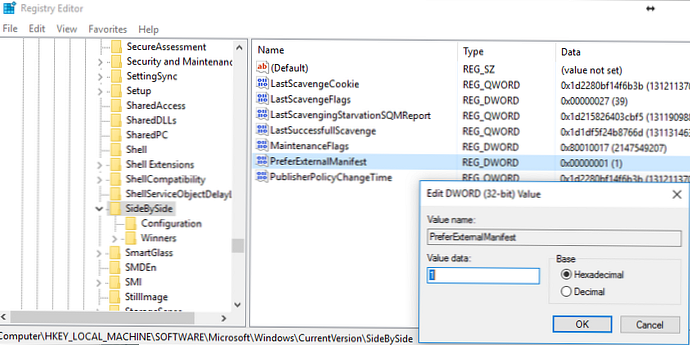
Lalu di direktori % SystemRoot% \ System32 \ (klien mstsc.exe disimpan di dalamnya) Anda perlu membuat file mstsc.exe.manifestasi dengan teks berikut:
name = "Microsoft.Windows.Common-Controls"
version = "6.0.0.0" processorArchitecture = "*"
publicKeyToken = "6595b64144ccf1df"
language = "*">
name = "Microsoft.VC90.CRT"
versi = "9.0.21022.8"
processorArchitecture = "amd64"
publicKeyToken = "1fc8b3b9a1e18e3b">
uiAccess = "false" />
salah
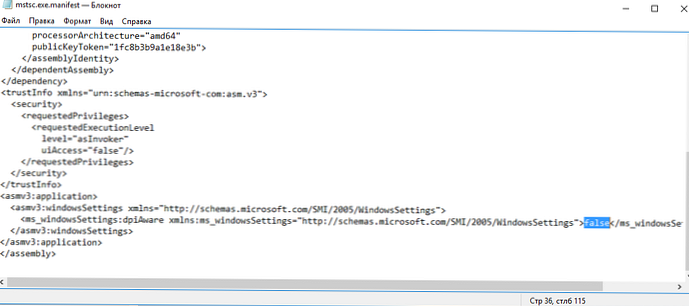
Reboot Windows, dan coba sambungkan dari jarak jauh ke komputer / server lain menggunakan mstsc.exe. Seperti yang Anda lihat, isi jendela RDP sekarang ditampilkan secara normal.
Demikian pula, Anda dapat membuat file manifes untuk aplikasi apa pun yang tidak mendukung penskalaan asli..